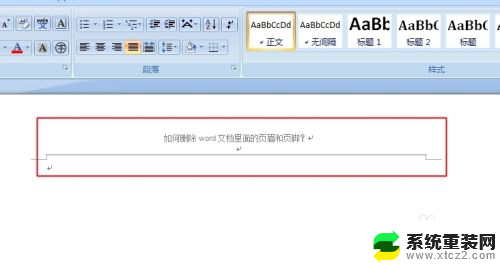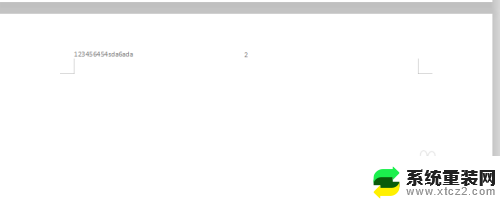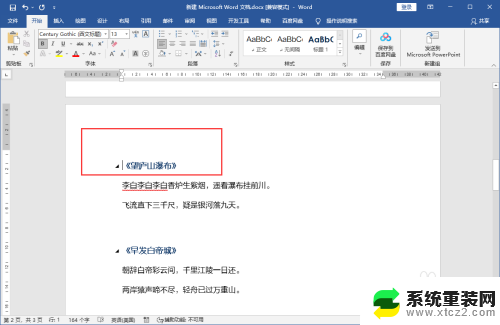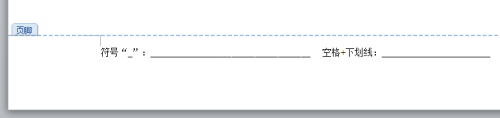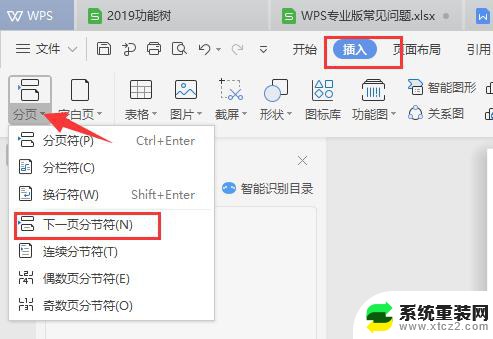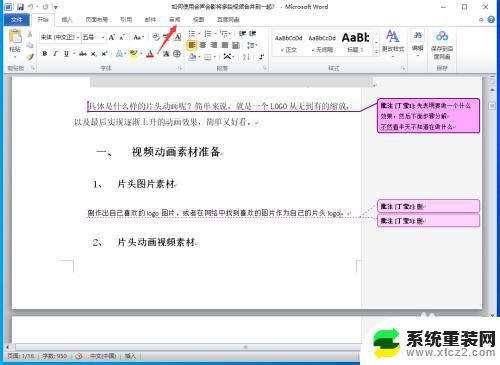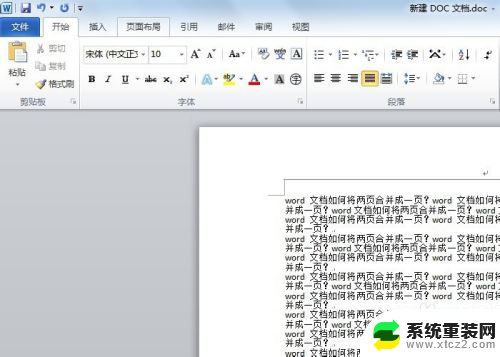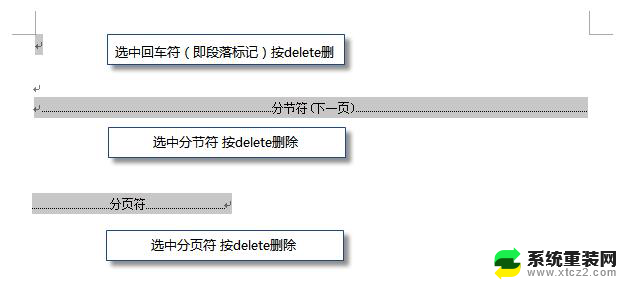word如何删除页 怎样删除Word文档中的单独一页
更新时间:2024-03-04 09:56:48作者:xtliu
在使用Word编辑文档时,有时我们可能会遇到需要删除某一页的情况,如何在Word文档中删除单独一页呢?方法其实很简单。我们可以通过选中该页的内容,然后按下删除键或者使用删除命令来实现。还可以通过调整页面边距的方式将内容自动移到下一页,从而达到删除该页的效果。删除Word文档中的单独一页并不复杂,只需要简单的操作即可轻松完成。下面让我们更详细地了解一下具体的步骤和方法。
方法如下:
1.打开Word文档,选择【页面视图】;在文档的左下角有页码的数量,本文档总共有10页。
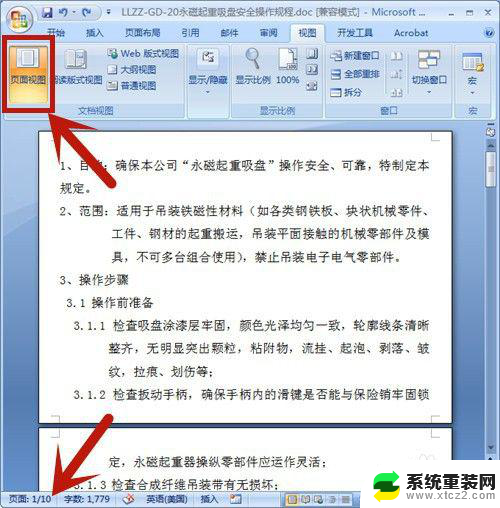
2.按快捷键【Ctrl+G】,选择定位目标为页。并输入所定位的页码:9,然后按【定位】。在这里,定位页码设置为第9页。

3.鼠标立即定位到第9页的开始处,点击【关闭】。 定位页码设置为第9页。
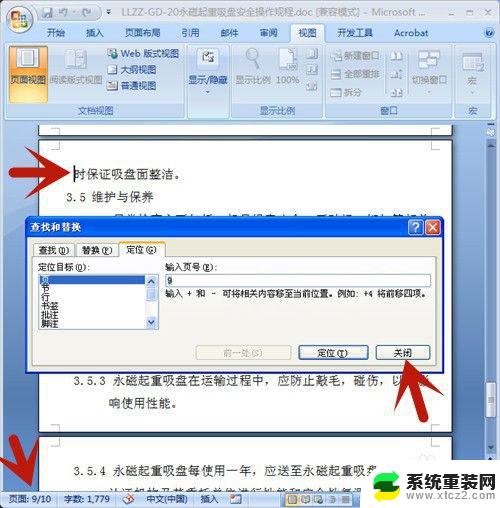
4.左手按住Shift上档键,右手鼠标点击页尾处,选中整个页面。
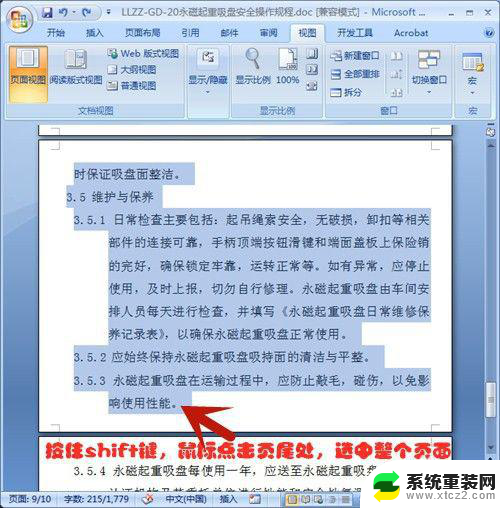
5.按Delete删除键,第9页即被全部删除啦!
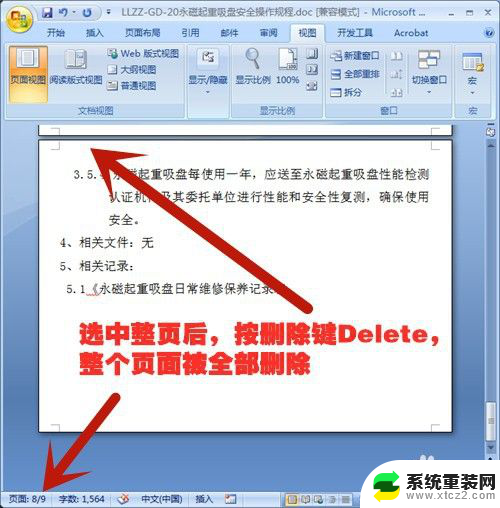
以上就是 Word 如何删除页的全部内容,有出现这种现象的朋友可以尝试按照以上方法解决,希望对大家有所帮助。